Tweak Un program convenabil pentru a elimina obiectele nedorite de pe fotografii Photo Remover Remover
Faceți clic pe imagine pentru a mări
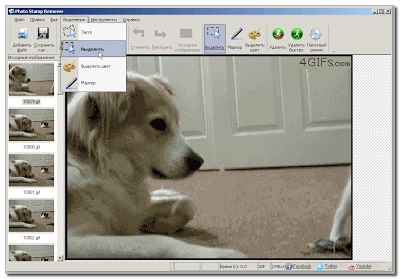
Aici dosarul cu imagini este deja deschis. Există 4 moduri pentru selectarea zonei foto: "Lasso", "Selectare", "Culoare evidențiere", "Marcator"
Luați în considerare modul de procesare lot. Toate fotografiile necesare au fost deja descărcate. Selectați sigla (filigran):
Faceți clic pe imagine pentru a mări
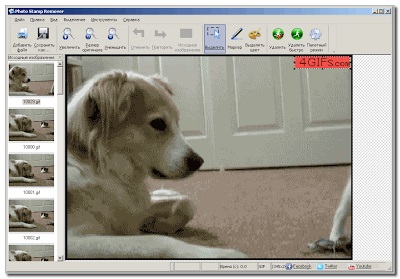
Simplul lucru, în principiu, am putea face cu un marker:
Faceți clic pe imagine pentru a mări
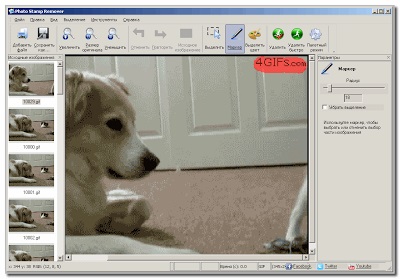
Utilizăm modul lot. setați locația directorului de ieșire, definiți modul de procesare (exactitate, rapid sau tăiați cel selectat) și faceți clic pe butonul "Start". Pentru a procesa fotografiile mele, am folosit modul exact:
Faceți clic pe imagine pentru a mări
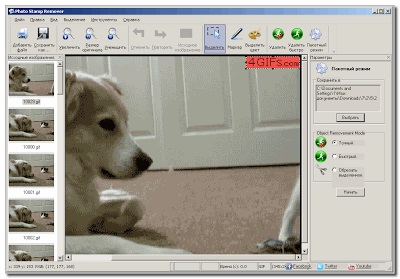
Așteptăm rezultatul. Când ați terminat, programul vă va solicita să vedeți dosarul cu rezultatele.
Voi da un exemplu despre modul în care ar putea fi nevoie de procesarea în serie a fotografiilor. Să presupun că trebuie să scot filigranul pe o animație GIF. Am un program care poate descompune orice gips în cadrele componente și, de asemenea, din imagini individuale pentru a colecta animație GIF. În acest caz, folosesc modul în lot.
Uită-te la modul în care arată hafa originală înainte de procesare (cu un filigran):
Iar acum aruncați o privire asupra aceluiași hifa după ce l-ați procesat cu ajutorul dispozitivului Photo Stamp Remover:
Acum, să vedem cum să ștergem o culoare inutilă. Să presupunem că vreau să scot cadrul gri de pe fotografie. Activați modul "Selectați culoarea" și faceți clic pe cadru pentru a selecta culoarea. Culoarea gri este selectată:
Faceți clic pe imagine pentru a mări
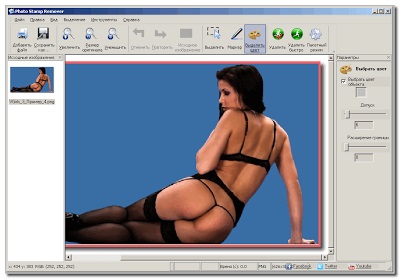
Acum facem "Șterge rapid" și obține o fotografie fără frontiere:
Faceți clic pe imagine pentru a mări
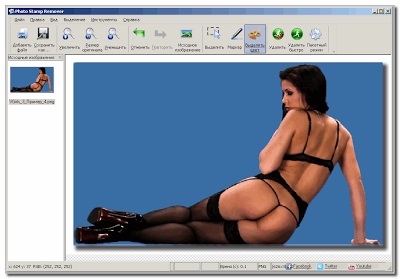
Pentru a elimina astfel zonele mari (tipul de fundal al unei imagini) la mine nu sa dovedit prea bine.
Linkuri utile:
P.S. Uneori serverul nu funcționează (mai ales dimineața) și, din păcate, nu puteți citi anecdote.
Articole similare
-
Programul pentru eliminarea acelorași fișiere de pe computer
-
Program pentru recuperarea datelor pierdute după formatare, eliminarea de pe hard disk-uri, usb
Trimiteți-le prietenilor: